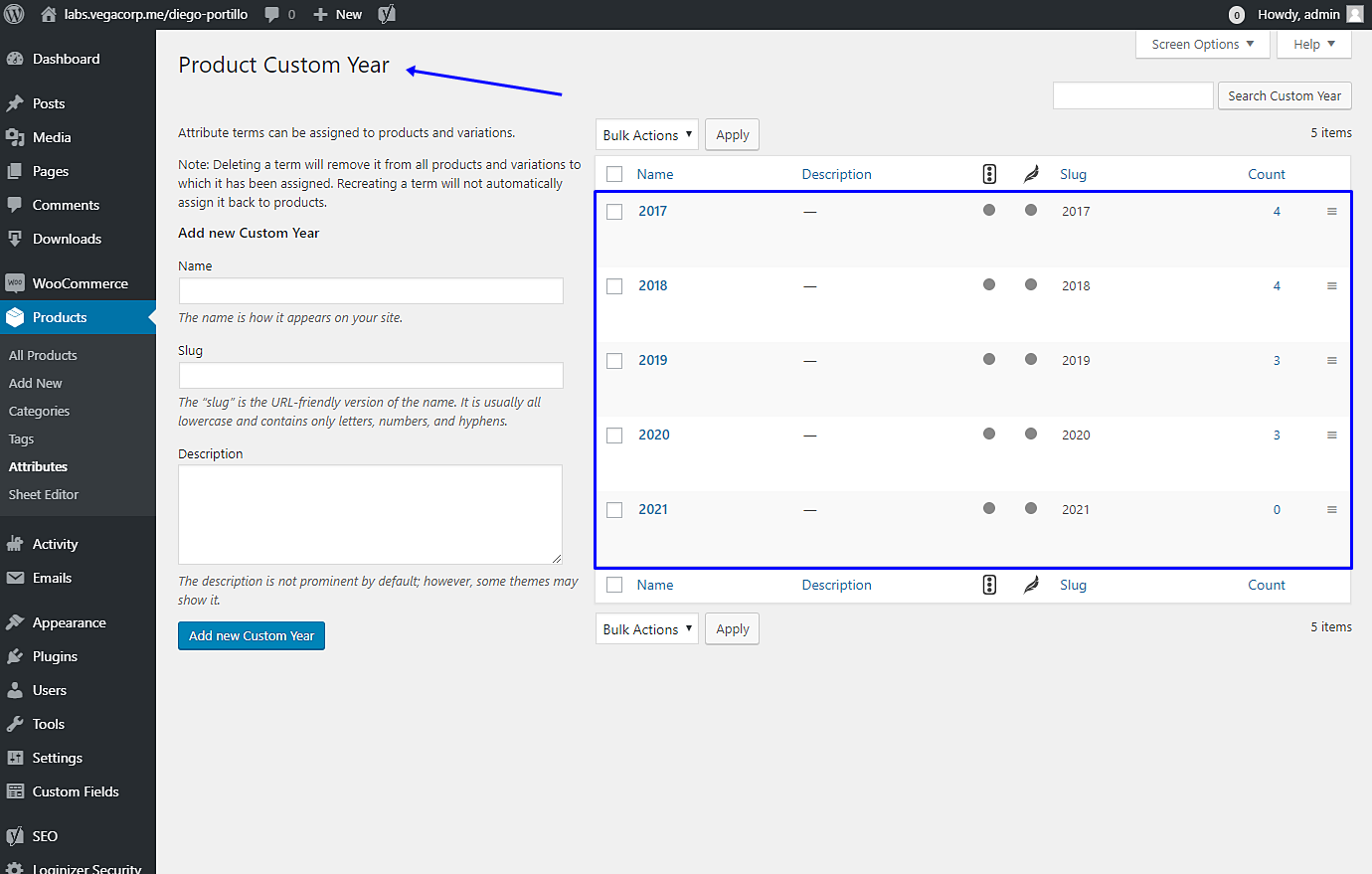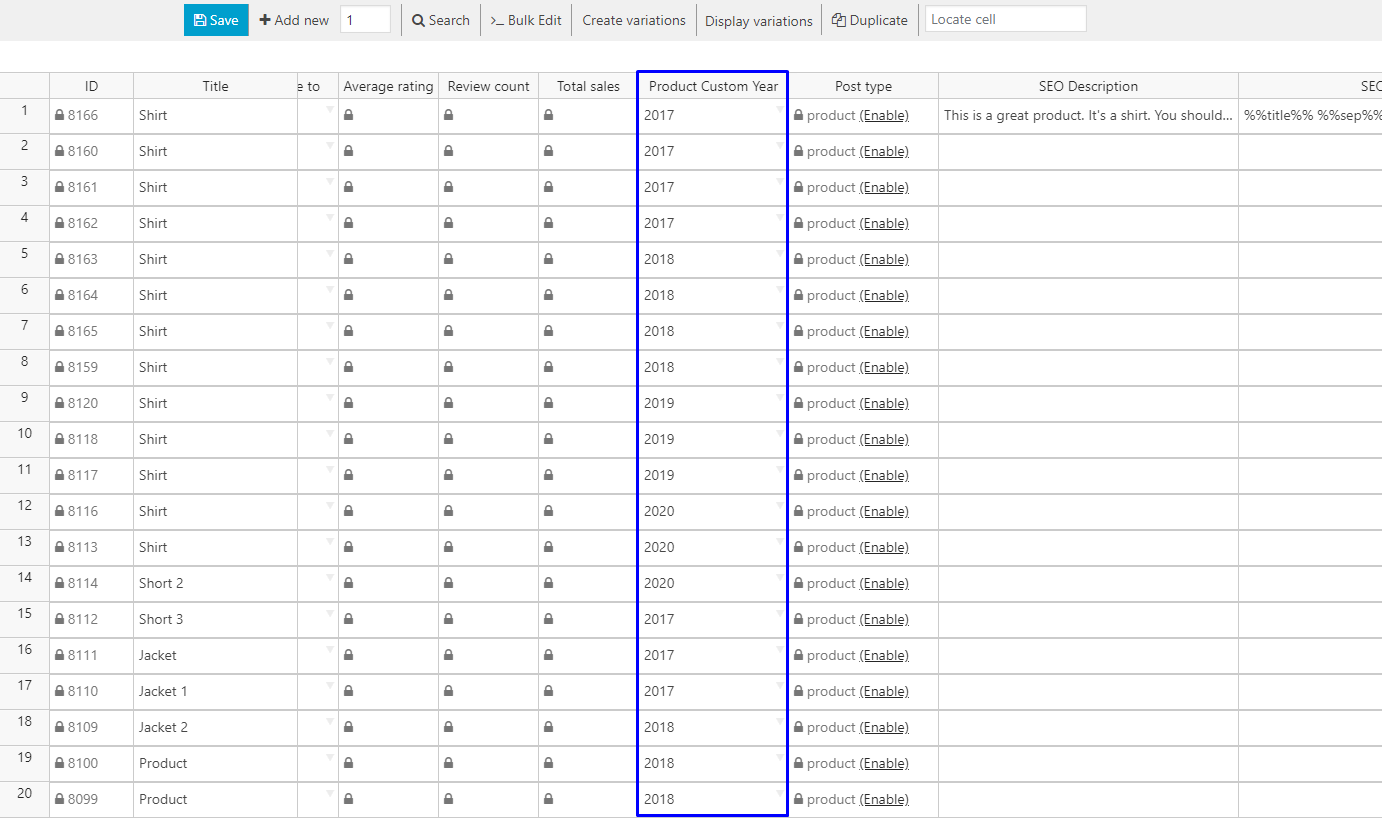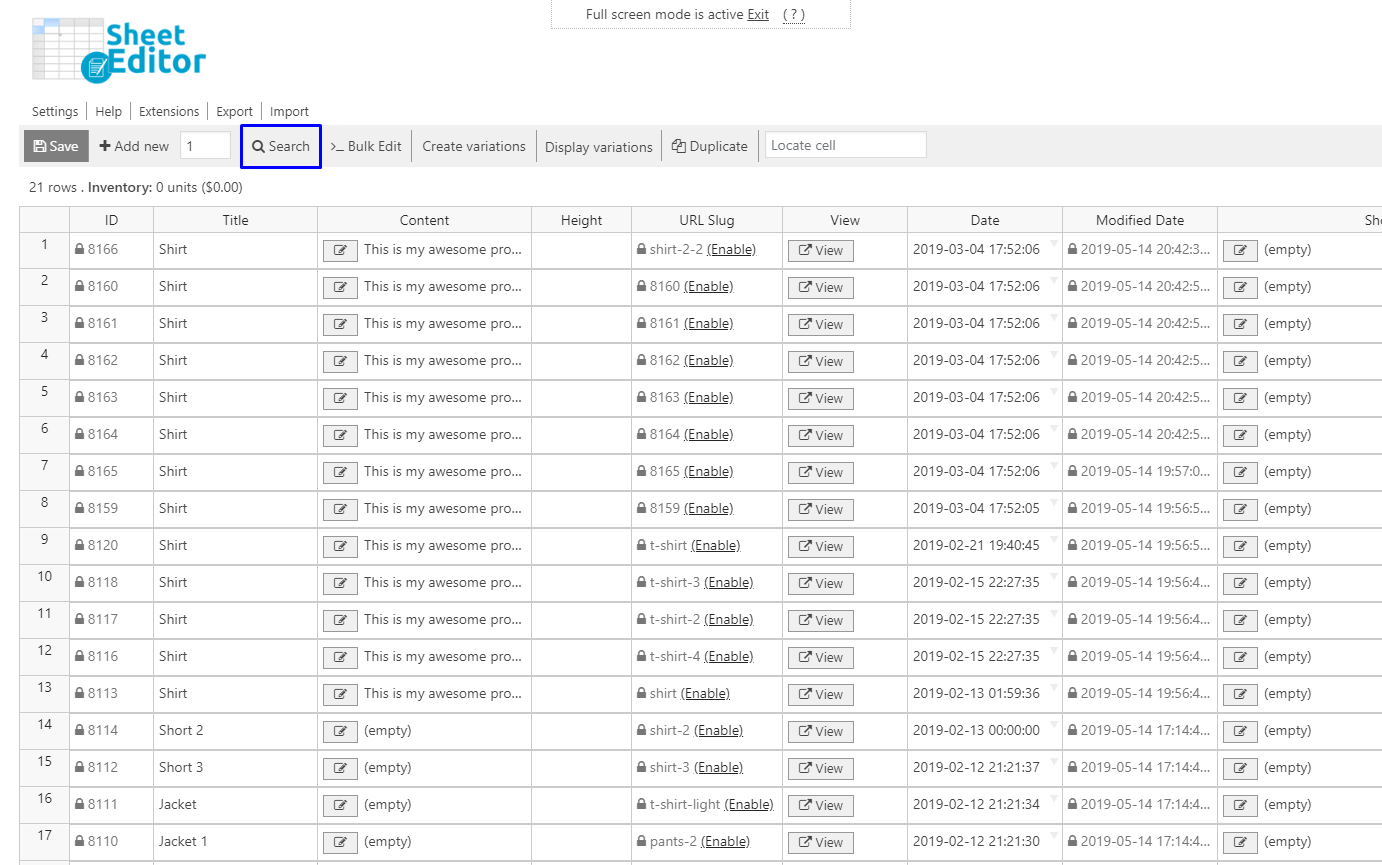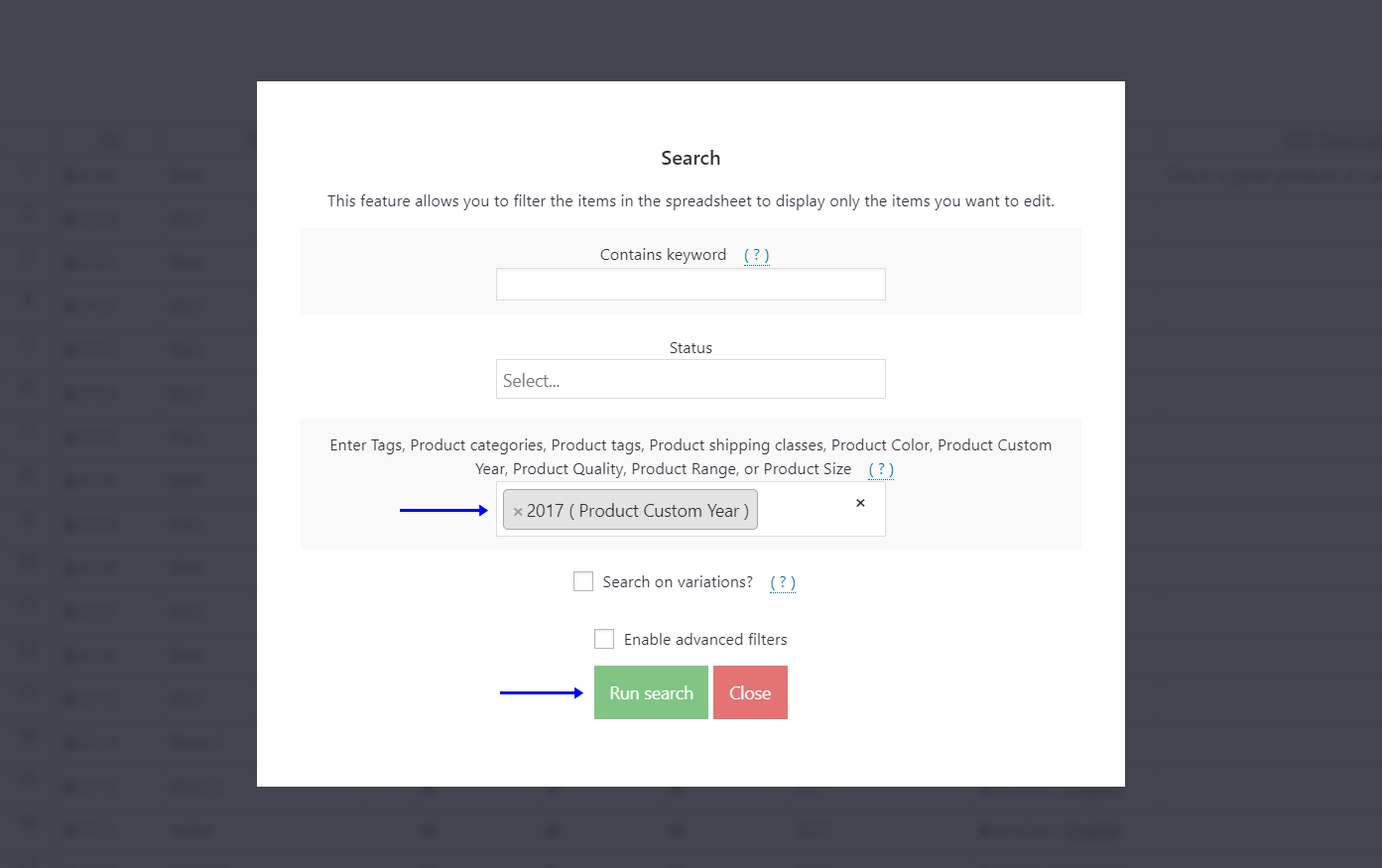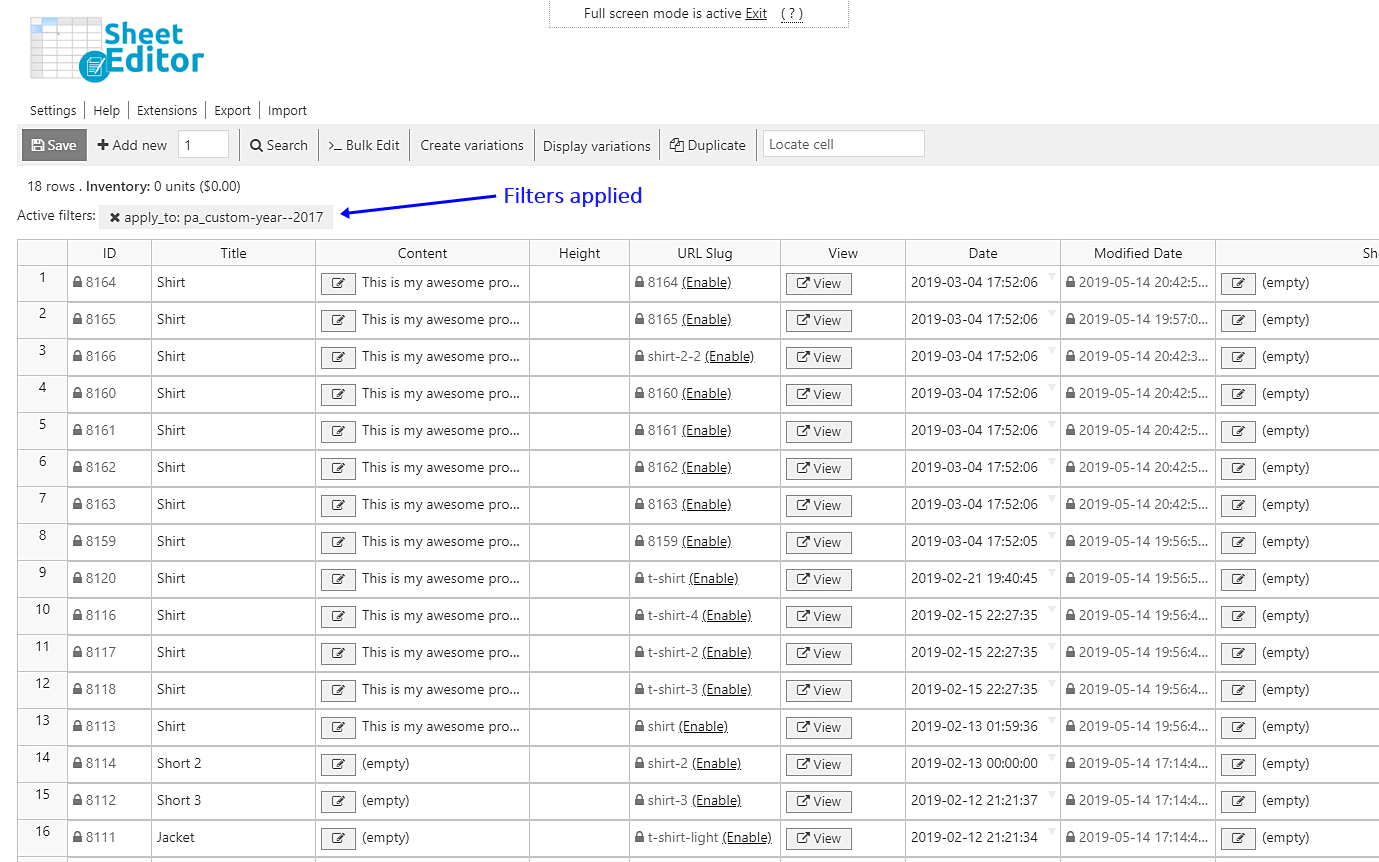想象一下,您已经创建了某个产品自定义属性。让我们说这是一个习惯的年份。也许您正在销售书籍,并在年度参考下注册,以便您的客户轻松找到它们。
您已为该新属性创建了多个值。例如,你有从2017年到2021年他们。就像这样:
现在,问题是您要查找具有2017属性的所有产品。但是,您的WooCommerce商店中有数千种其他产品。你会怎么做?
在本文中,我们将向您展示查找包含任何自定义属性的所有产品是多么容易。这很简单,你不会使用任何代码。
安装表编辑器产品电子表格
此插件可帮助您查找和应用数千种产品的更改。通过在一个可以自由编辑的漂亮电子表格中显示所有产品,它可以让您的生活更轻松。
你可以在这里下载插件:
下载WooCommerce产品电子表格插件 – 要么 – 阅读更多
.vg-buy-now-wrapper {margin:1.5em auto;最大宽度:700px; border:1px solid #ddd; border-left:0; border-right:0;颜色:#000} .vg-buy-now-wrapper .vg-buy-now-shortcode {color:#fff!important;填充:10px; font-family:“Roboto”,Sans-serif; text-transform:大写; background-color:#2185f5; border-radius:8px;明确:两者; display:inline-block} .vg-buy-now-wrapper .vg-buy-now-shortcode:hover {opacity:.9}
1-打开插件
安装并激活后,转到“表格编辑器”>“编辑产品”打开插件。在那里,您可以看到电子表格中显示的所有产品,甚至可以看到您的产品自定义年份列。或者您创建的属性。
2-打开“搜索”工具
此工具可帮助您查找包含所需自定义属性的所有产品。它位于插件的工具栏上,所以只需单击它即可打开。
3-按自定义属性查找产品
在搜索工具中,您需要执行此操作才能按自定义属性查找我们的产品。
- 在“输入标记”字段中写入自定义属性(例如,2017年,如果您有年份属性)。此插件适用于类别,属性,标签和运输类。
- 单击“运行搜索”以过滤您的产品。
现在,过滤后的所有商品都会显示在电子表格中,您可以在电子表格中快速编辑它们,也可以使用批量修改工具。
完成!
它非常简单,快速且没有任何PHP代码段。使用WooCommerce产品电子表格,您可以轻松地进行高级搜索并将更改应用于数千种产品。
你可以在这里下载插件:
下载WooCommerce产品电子表格插件 – 要么 – 阅读更多